时间:2019-01-10 09:03:27 作者:penghui 来源:系统之家 1. 扫描二维码随时看资讯 2. 请使用手机浏览器访问: https://m.xitongzhijia.net/xtjc/20190110/147287.html 手机查看 评论 反馈
Vper如何设置动态壁纸?Vper是一款很受欢迎的壁纸软件,用户们可以在里面设置一些特别好看的壁纸,那么在Vper中如何该设置动态壁纸呢,下面就给大家分享具体步骤。
首先打开Vper软件,选择自己喜欢的动态视频壁纸
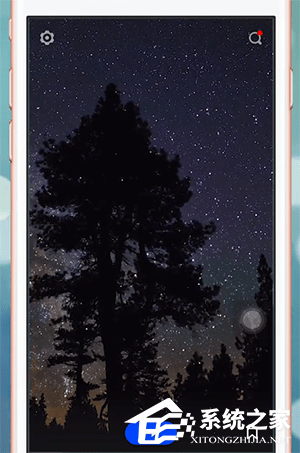
点击下方箭头后,进入动态壁纸下载页面

接着选择右下方的下载图标,将其下载到相册后
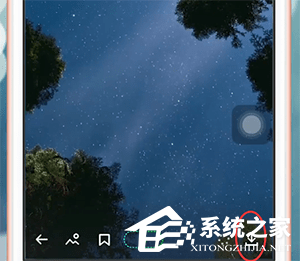
打开手机设置,点击【墙纸】
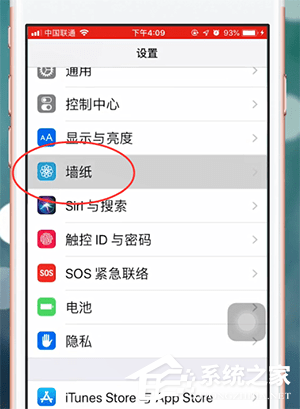
然后选取新的墙纸
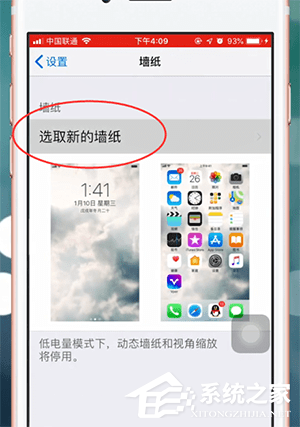
接着在实况照片中将刚下载好的动态壁纸设定为桌面就可以啦。
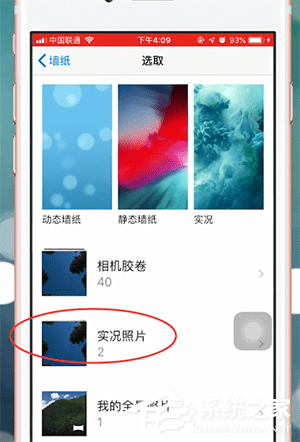
以上就是我为大家分享的全部内容了,更多软件教程可以关注系统之家。
发表评论
共0条
评论就这些咯,让大家也知道你的独特见解
立即评论以上留言仅代表用户个人观点,不代表系统之家立场